内容が古くなっている可能性がありますのでご注意下さい。
PDF Mapsはオフラインの地図アプリです。アプリ内のマップストアで地図を購入できるほか、自分で作成したGeoTIFFやGeospatial PDF形式の地図ファイルを利用することもできます。PDF MapsにはAndroid版とiOS版がありますが、ここではAndroid版を例に紹介します。
PDFファイルのインポート
川崎市宮前区が配布する宮前歴史ガイドのB面は、史跡や石造物の情報が掲載された歴史地図になっており、宮前区の散策にとても役立ちます。そこで、この地図をPDF Mapsで利用してみます。
ダウンロードした歴史地図のPDFファイル guideB-ver2.pdf をそのままPDF Mapsにインポートして地図を表示すると、警告メッセージが出力されます。
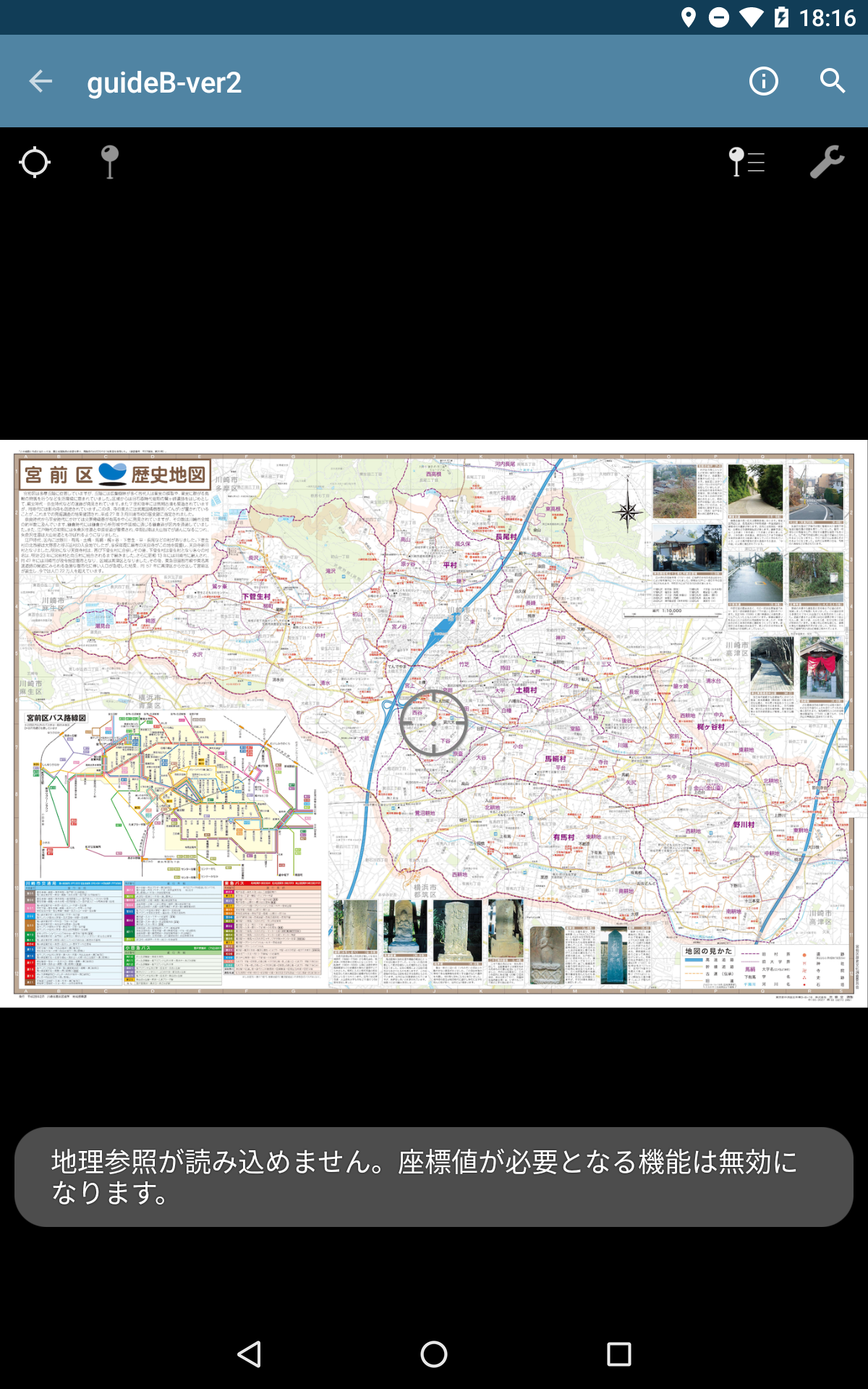
残念ながら、ダウンロードした guideB-ver2.pdf は座標情報を持たない通常のPDF形式なのです。このままでは、PDF Mapsが単なるPDFビューアになってしまい、地図アプリとして活用できません。そこで、QGISを用いて座標情報を持つGeoTIFF形式のファイルを作成してPDF Mapsにインポートします。
QGISによるジオリファレンス
はじめに、TileLayerPluginで地理院地図を読み込み、宮前区を表示しておきます。プロジェクトのCRSは「EPSG:3857」にします。
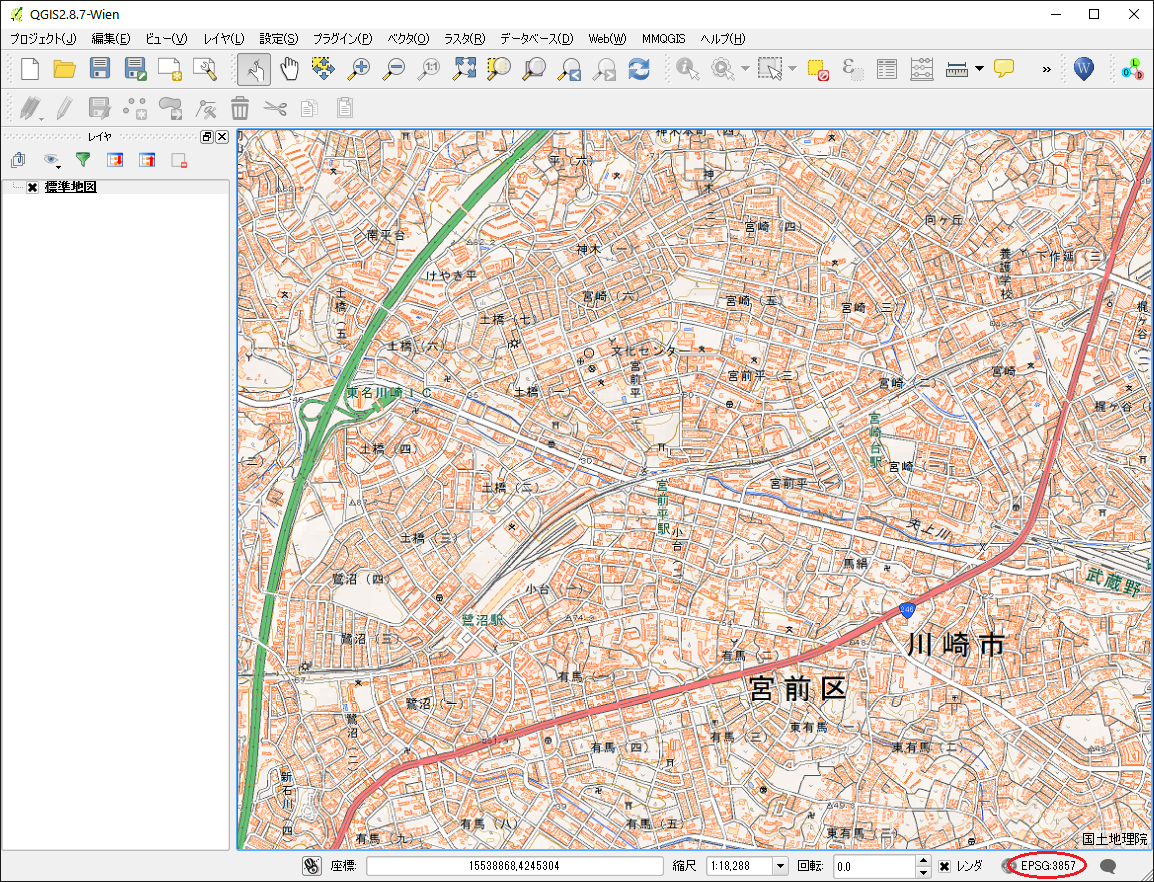
次に、QGISの「ラスタ」メニューから「ジオリファレンサー」を起動し、ダウンロードしたPDFファイルを「ファイル」→「ラスタを開く」で開きます。このとき、CRSは「EPSG:3857」を選択します。
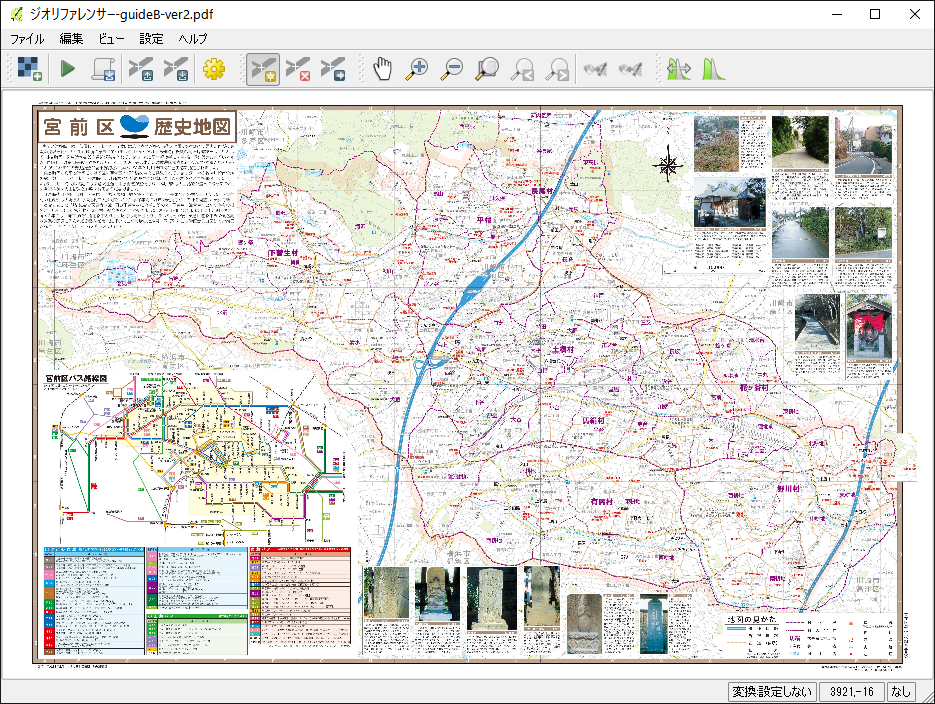
ジオリファレンサーに表示されたPDF地図上の点とマップキャンバス上の点の対応付けをします。
ジオリファレンサーの「編集」メニューから「ポイントの追加」ボタンをクリックし、高速道路と川の交わる箇所のような、対応付けの容易な位置でクリックします。
「地図座標を入力」ダイアログボックスが表示されたら「マップキャンバスより」を選択し、対応する位置をマップキャンバス上でクリックします。
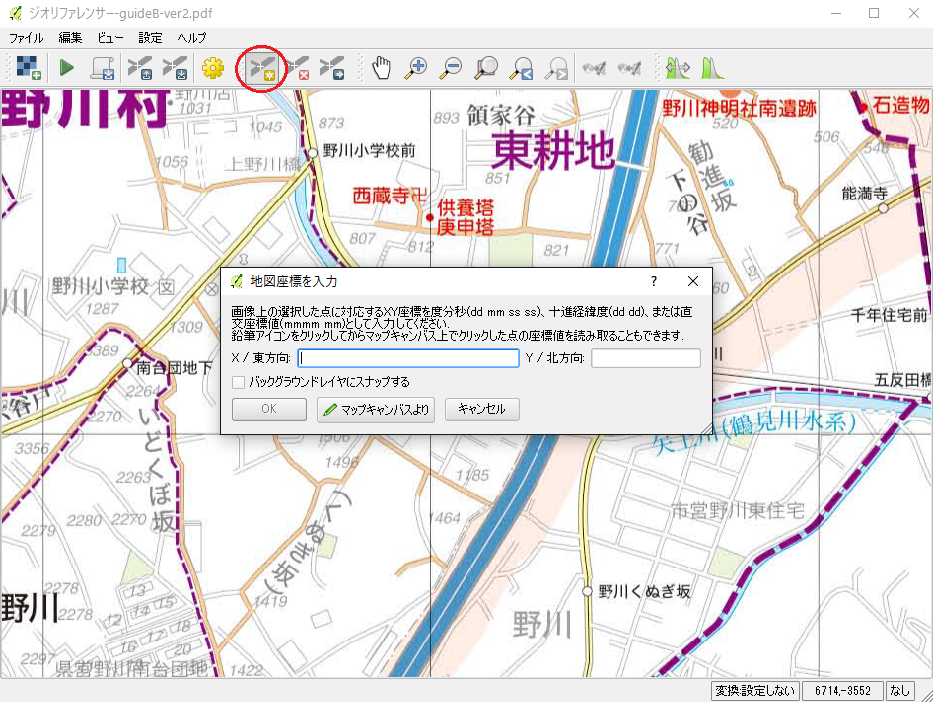
位置の対応付を何度か繰り返したら、「設定」メニューから「変換の設定」を選択します。
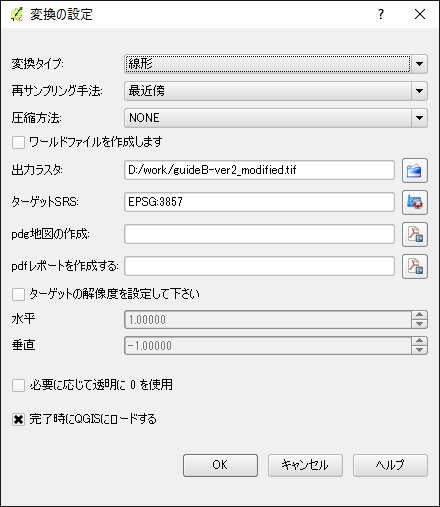
「出力ラスタ」でTIFFファイル名を指定し、「ターゲットSRS」は「EPSG:3857」を選択します。
「完了時にQGISにロードする」にチェックを付けておくと、すぐに結果を確認することができます。
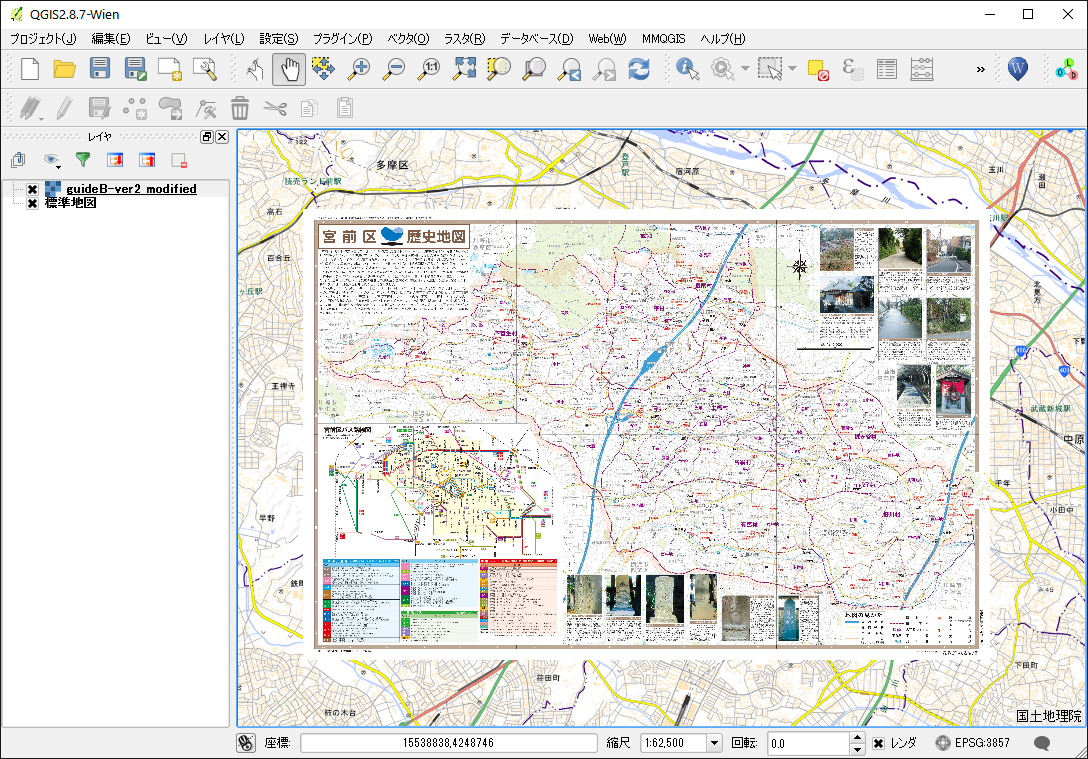
マップキャンバスの地理院地図の上に、変換したGeoTIFFの地図が表示されます。東名高速や第三京浜がうまくつながっていることを確認できます。
GeoTIFFファイルのインポート
作成した guideB-ver2_modified.tif ファイルをAndroid端末の /PDFMaps フォルダにコピーします。
PDF Mapsを起動し、「地図」画面の[+]ボタンをタップし、「地図をインポート」画面で[デバイスから]を選択すると、「デバイスから地図をインポート」画面に guideB-ver2_modified.tif が表示されるので選択します。
インポートが開始します。
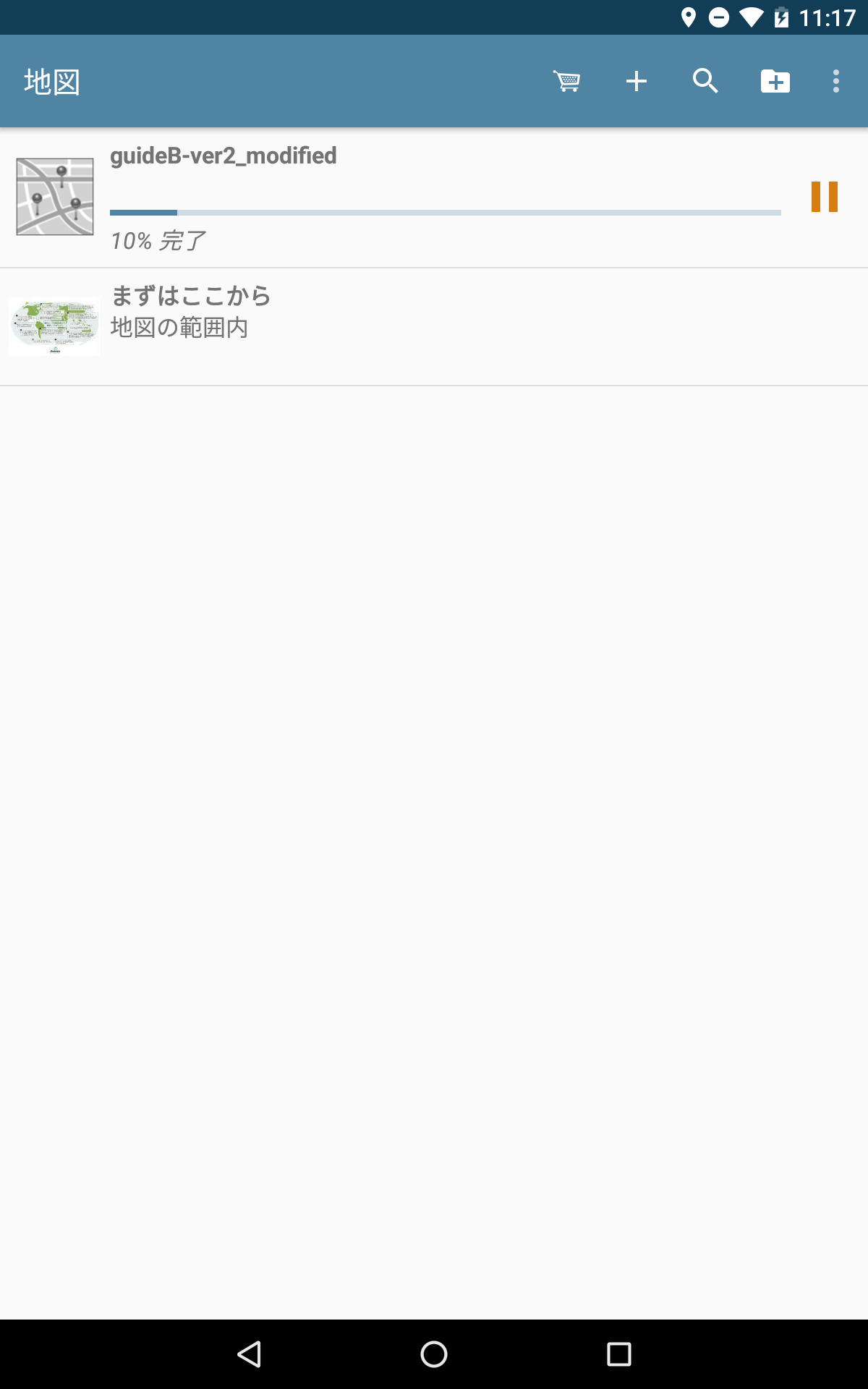
次に、タイルの生成が開始します。
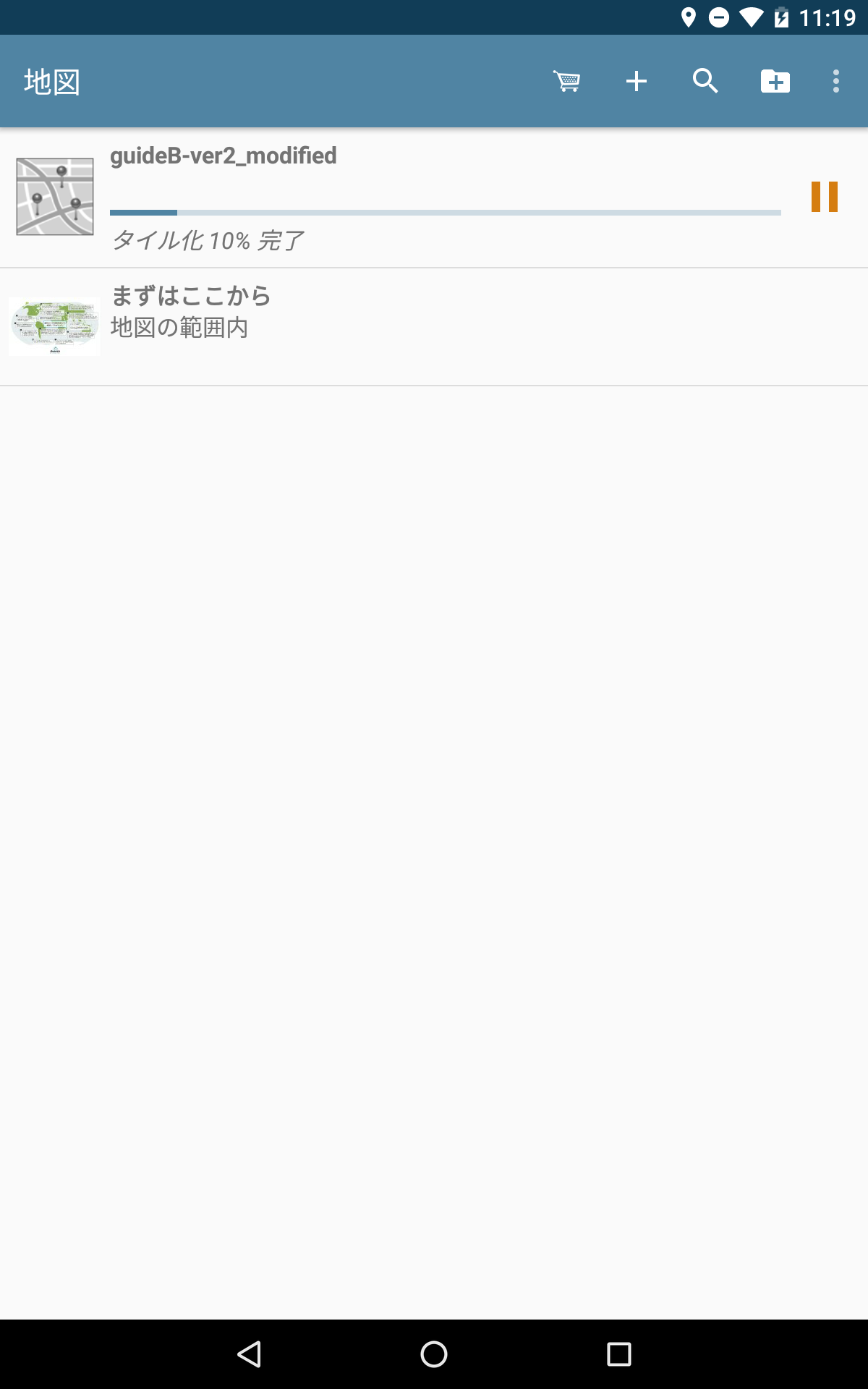
タイル生成が完了すれば作業終了です。インポートした地図を利用することができます。
宮前平駅に停車中の電車内で現在位置を表示させたところ、以下のようになりました。
